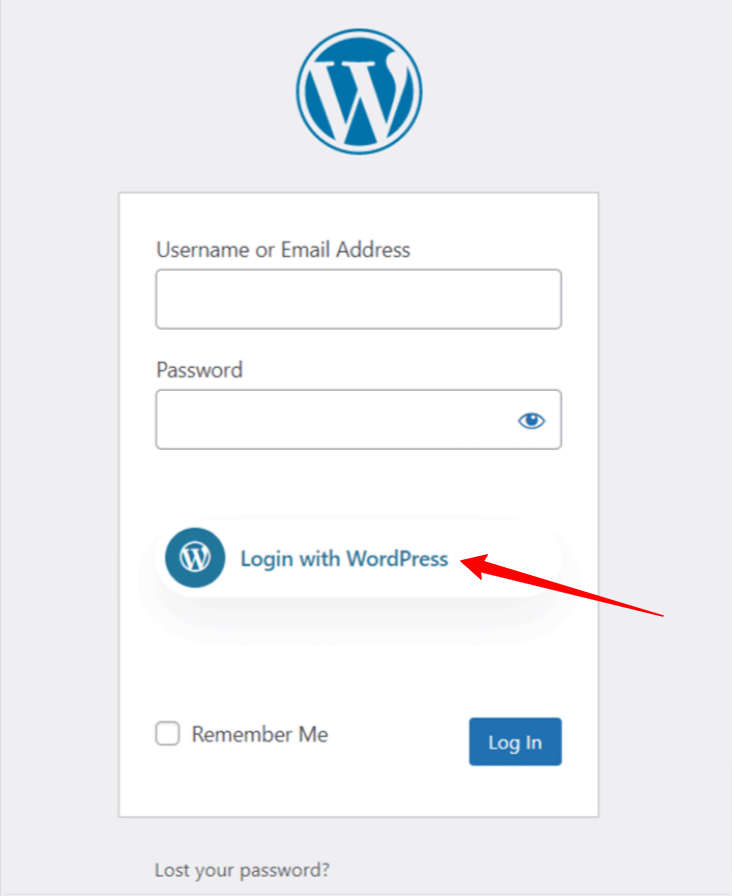WP 소셜 플러그인 모든 인기 있는 소셜 미디어 플랫폼과 완벽하게 통합됩니다. 소셜 공유, 소셜 카운트 및 소셜 로그인과 같은 기능이 제공됩니다. 사이트의 다른 플랫폼과 함께 WordPress 로그인을 위한 WordPress 앱 통합을 지원합니다. WP 소셜 플러그인을 사용하여 WordPress.com 계정에 대한 원클릭 로그인 옵션을 추가할 수 있습니다.
사이트에 원클릭 WordPress 로그인 옵션을 추가하고 사용자가 자신의 계정으로 로그인할 수 있도록 하는 방법을 알아보려면 이 문서를 읽어보세요.
시작하기 #
방문자가 WordPress.com 계정으로 로그인할 수 있도록 하려면 WordPress 앱을 만들어야 합니다. 다음 가이드는 WordPress 앱 생성 프로세스를 안내합니다. WordPress 앱을 만든 후 "설정"으로 이동하여 LinkedIn 앱에 따라 제공된 "앱 ID"와 "앱 비밀"을 구성하세요. 배우자…
WordPress 앱 만들기 #
WordPress 앱을 생성하려면:
- 이동 https://developer.wordpress.com/apps/
- WordPress.com 계정으로 로그인하세요(로그인하지 않은 경우).
- 딸깍 하는 소리 새 애플리케이션 생성 단추. 앱 생성 페이지로 이동됩니다.
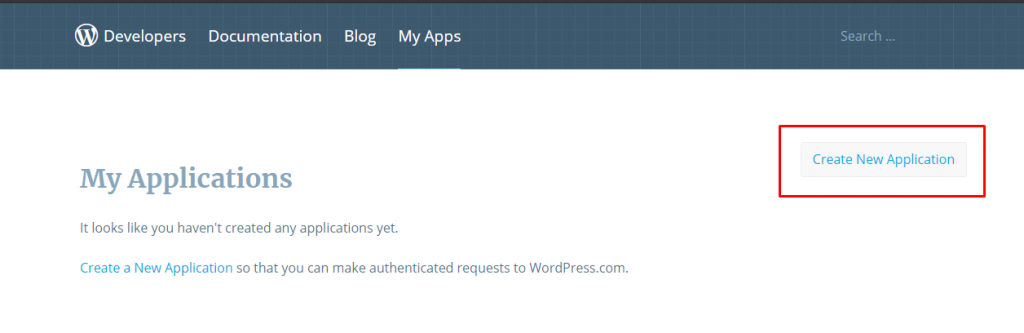
그 후 앱 생성 페이지에서
- 삽입하다 이름 그리고 설명 당신의 앱을 위해.
- 채우기 웹 사이트 주소 귀하의 웹사이트 홈페이지로
- 입력하다 리디렉션 URL (WP 소셜 플러그인에서 얻을 수 있습니다).
- 당신은 떠날 수 있습니다 자바스크립트의 기원 필드가 비어 있습니다.
- 인간 검증 테스트를 완료하세요.
- 에서 유형 확인란을 선택하고 편물 선택되었습니다.
- 다음을 클릭하세요. 만들다 단추.
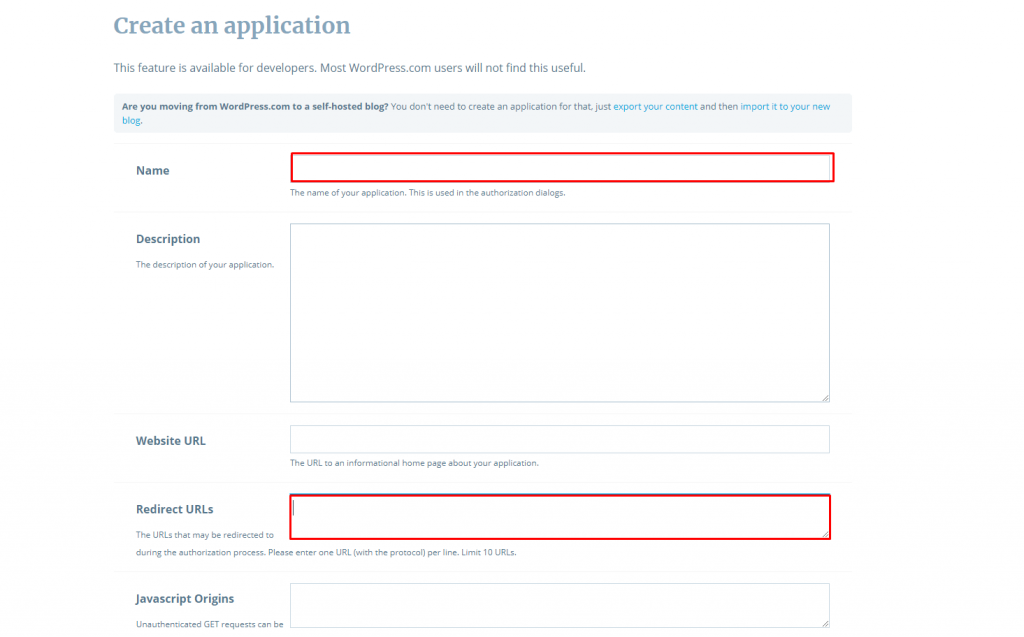
다음에서 승인된 리디렉션 URL을 찾을 수 있습니다. WP 소셜 플러그인.
- 로 이동 WP 소셜 > 소셜 로그인 > 공급자 WordPress 대시보드에서.
- WordPress 앱 설정을 엽니다.
- 다음을 클릭하세요. 시작하기 LinkedIn 로그인 버튼.
- “를 복사하세요.유효한 OAuth 리디렉션 URL“.
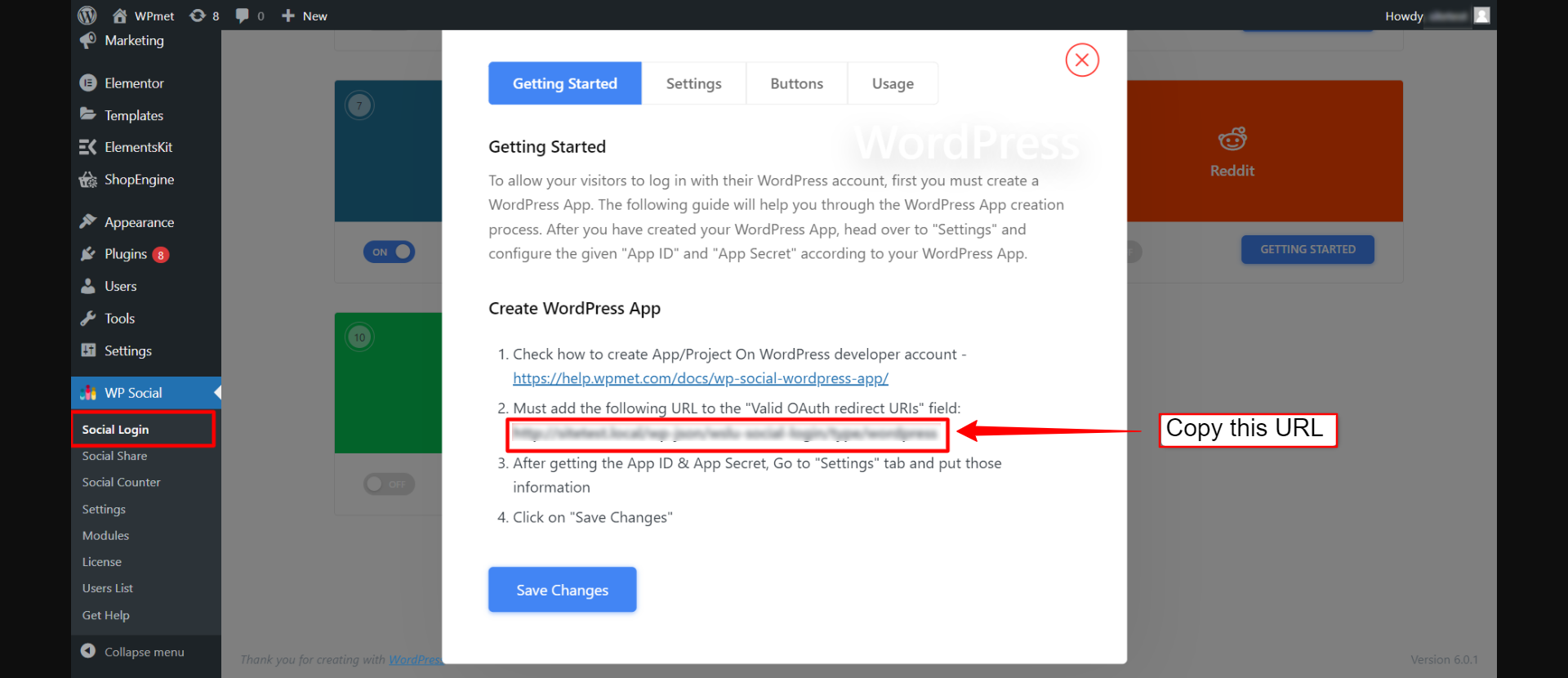
- 이제 당신의 집으로 돌아가세요. 앱 생성 페이지 WordPress 개발자 사이트에서.
- 필수 입력란에 리디렉션 URL을 붙여넣습니다.
- 마지막으로 아래로 스크롤하여 만들다 버튼을 눌러 변경 사항을 저장하세요.
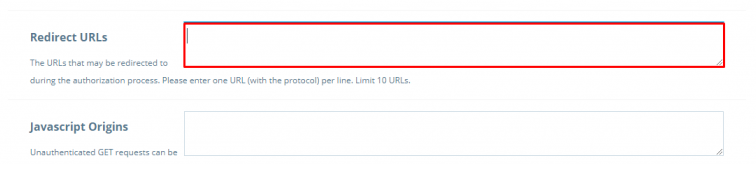
- 앱이 생성되면 앱 이름을 클릭합니다. oAuth 정보 페이지로 이동하게 됩니다.
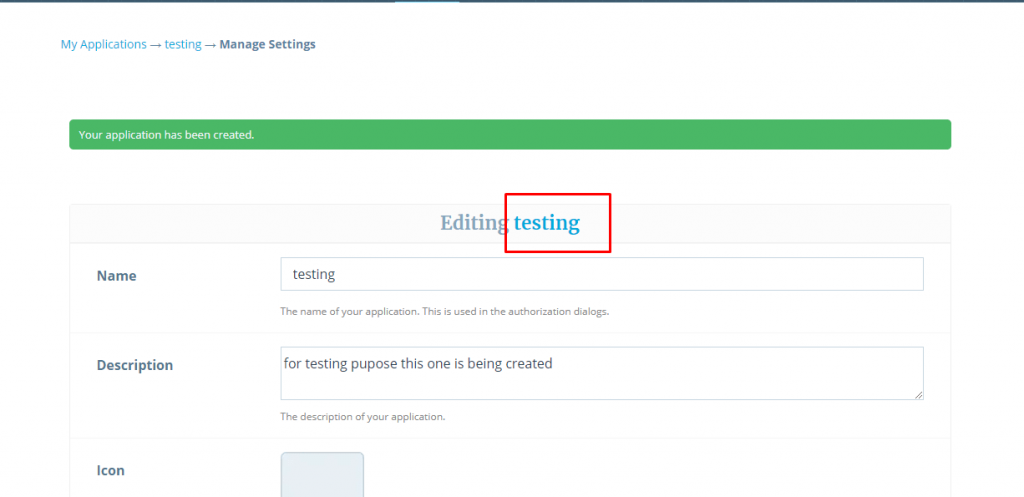
- 여기서 당신의 모습을 볼 수 있습니다 클라이언트 ID 그리고 클라이언트 비밀번호.
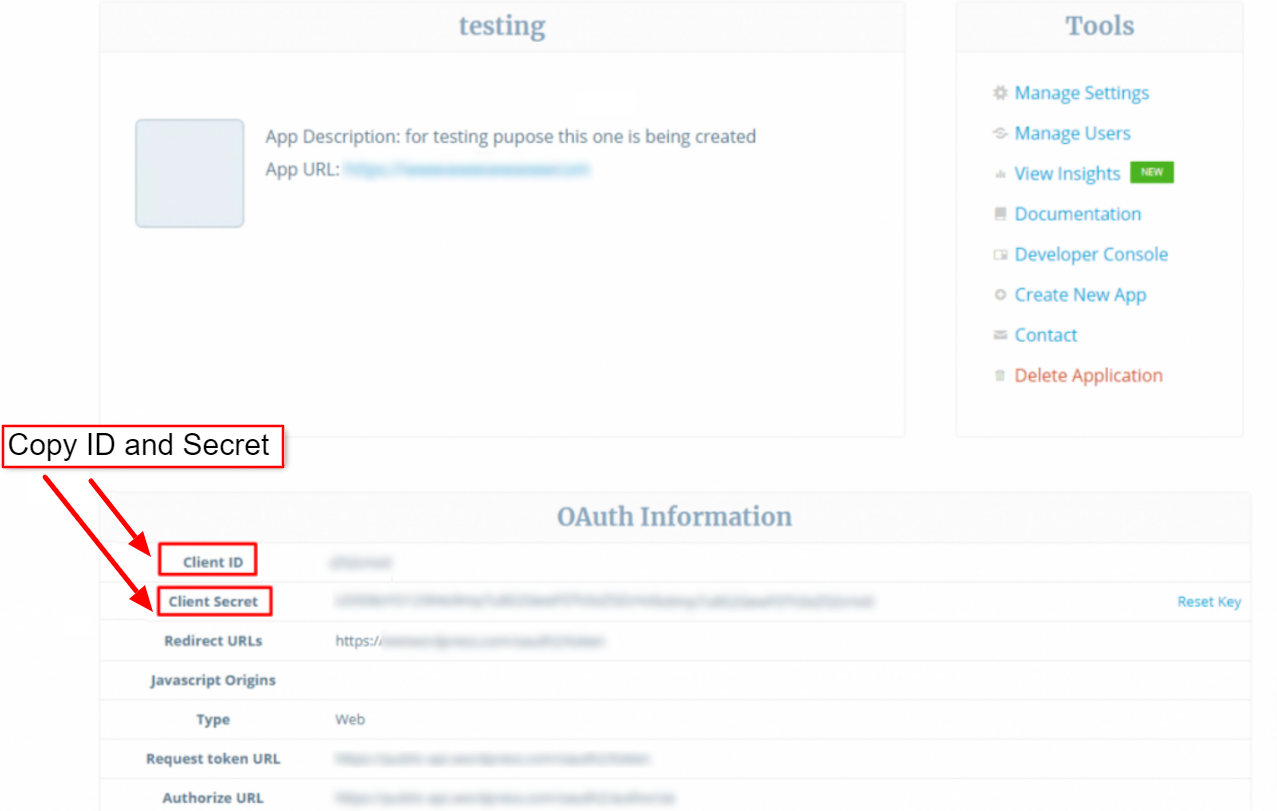
WP 소셜 설정 WordPress 로그인을 위한 WordPress 앱 통합용 #
WordPress 앱 생성이 성공적으로 완료되면 WordPress 로그인을 위한 WordPress 앱 통합의 다음 단계는 자격 증명(클라이언트 ID 및 클라이언트 비밀 키)이 포함된 앱을 사이트에 추가하는 것입니다. 이를 위해 먼저 WordPress 사이트에 로그인한 다음,
- 로 이동 WP 소셜 > 소셜 로그인 대시보드에서
- 다음으로 전환하세요. 공급자 탭.
- 클릭하면 설정 WordPress에서.
- 붙여넣기 클라이언트 ID 그리고 클라이언트 비밀번호 해당 분야에.
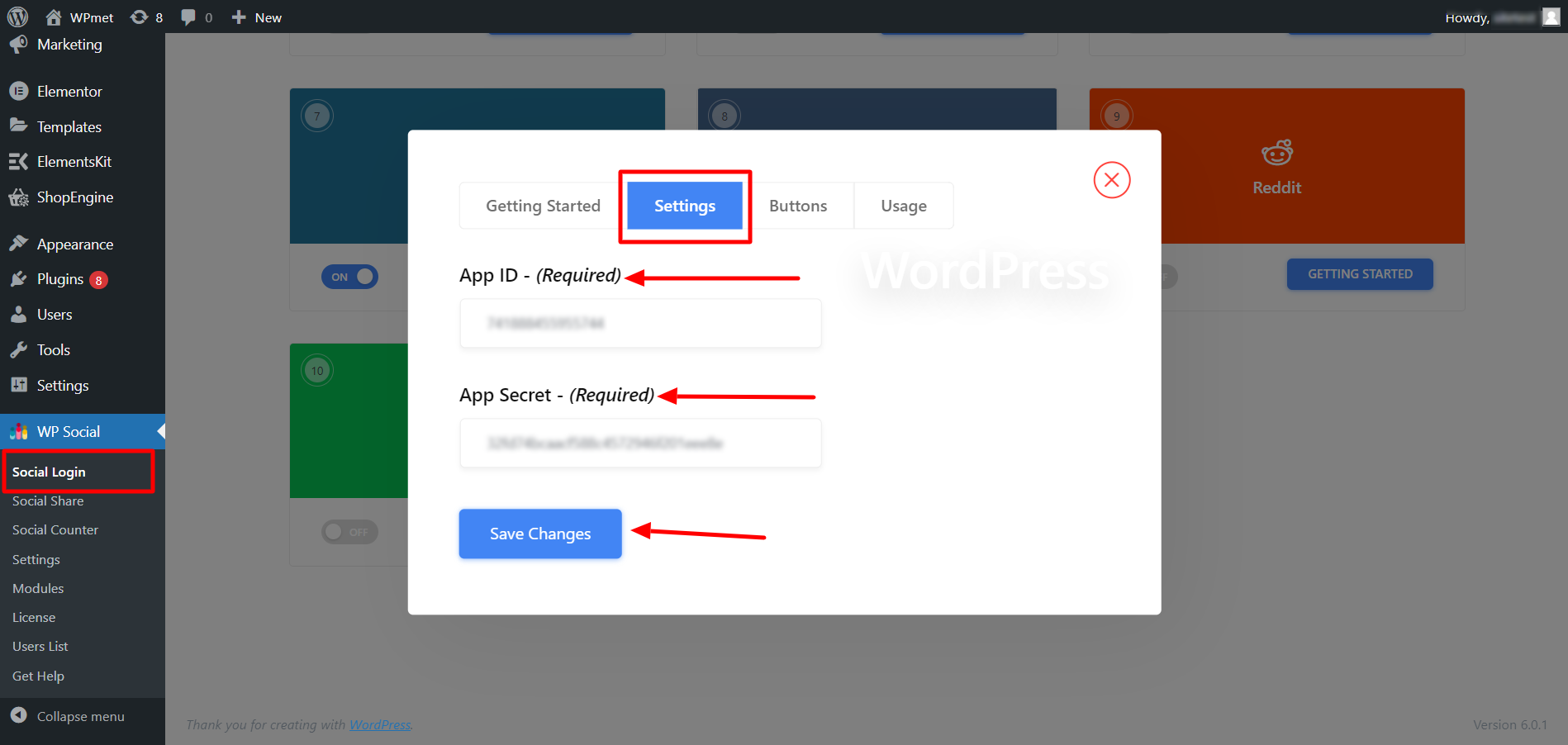
로그인 버튼 라벨 추가 #
WordPress 로그인에 대한 버튼 레이블을 사용자 정의할 수 있습니다. 버튼 라벨을 추가/변경하려면,
- 다음으로 이동 버튼 탭.
- 입력하다 로그인 라벨 텍스트.
- 입력하다 로그아웃 라벨 텍스트.
- 그 다음에 변경 사항을 저장하다.
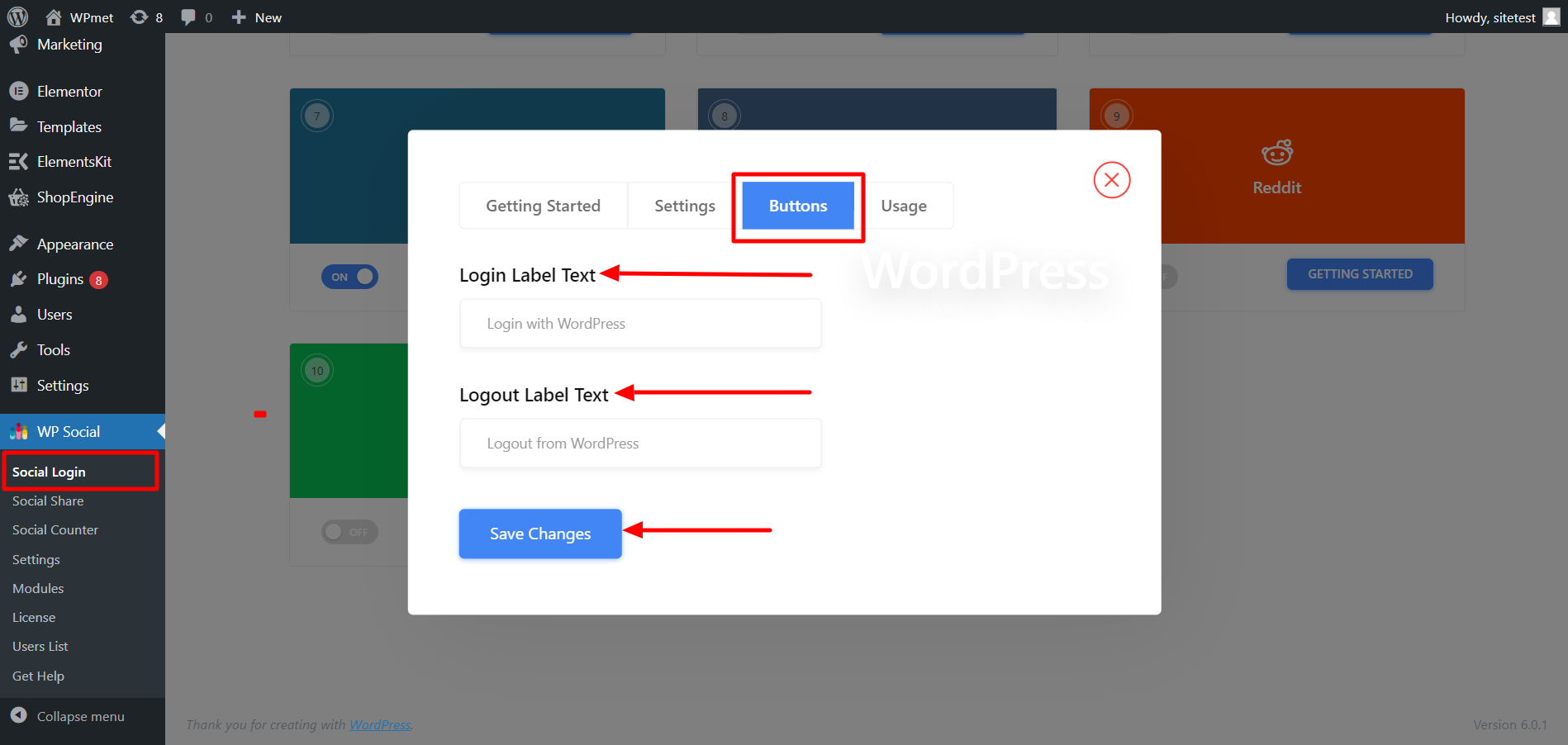
단축 코드 및 단순 링크 찾기 #
당신이 사용할 수있는 단축 코드 모든 페이지에 WordPress 로그인을 추가하려면 단축번호는 다음에서 확인하실 수 있습니다. 용법 탭. 해당 단축 코드를 사용하는 방법을 알아보려면 WP 소셜 단축 코드 사용 문서를 읽어보세요.
당신은 또한 단순 링크 WordPress 로그인 버튼의 경우.
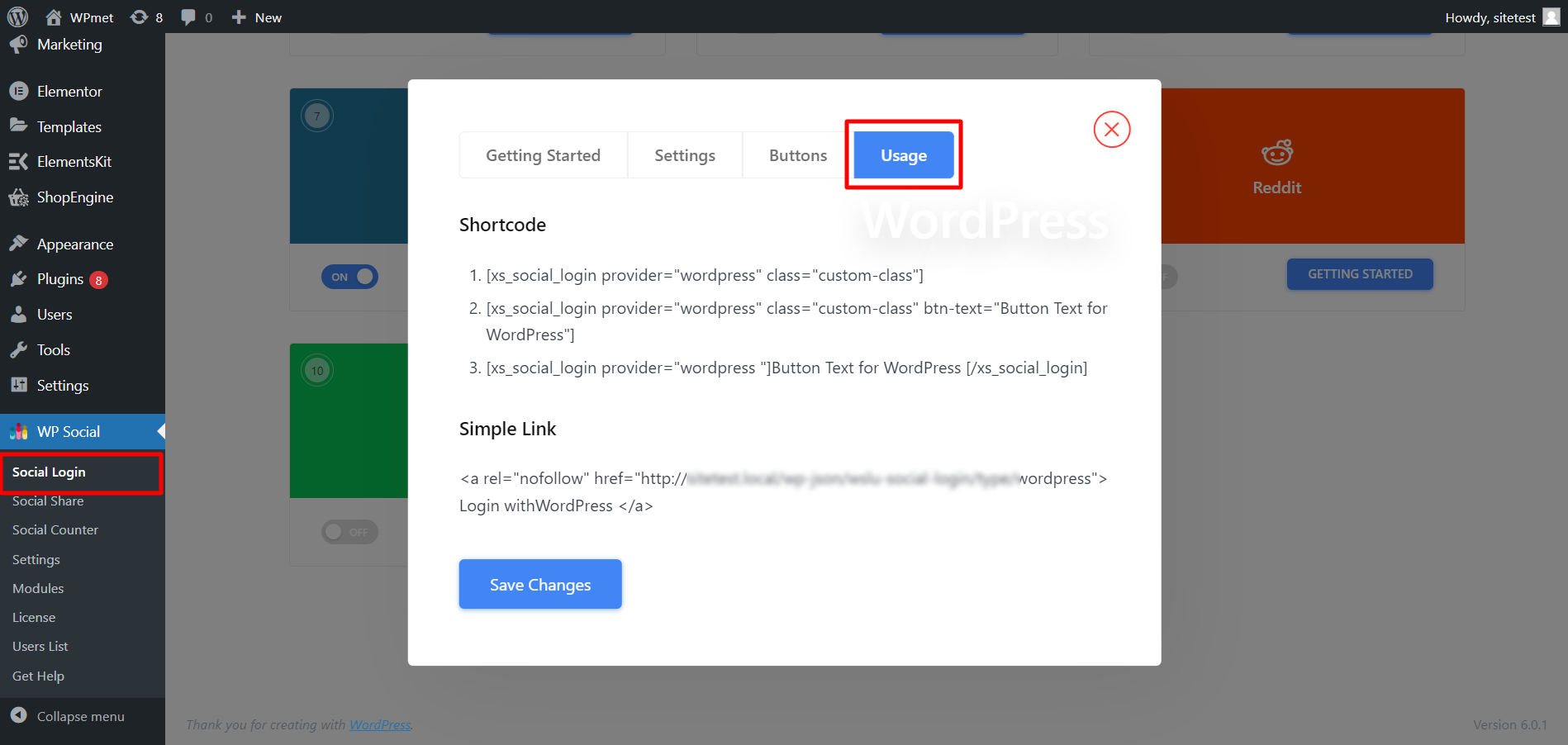
마지막으로 WordPress 로그인을 위한 WordPress 앱 통합 프로세스가 완료되었습니다. 이제 웹 사이트에 WordPress 로그인 버튼을 추가하고 사용자가 LinkedIn 계정을 사용하여 웹 사이트에 로그인할 수 있습니다.